※本ページにはプロモーション(広告)が含まれています
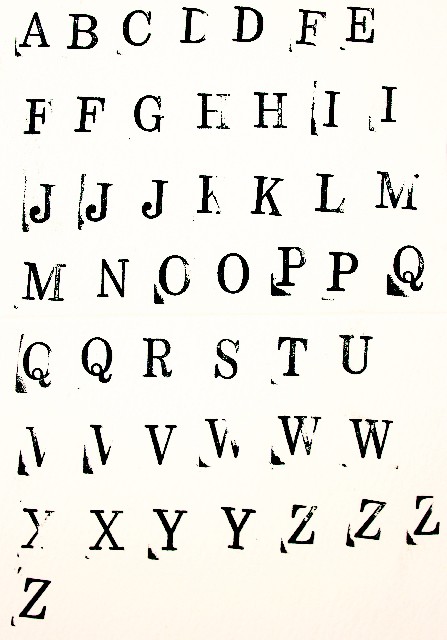
今回は、Macに新しいフォントをインストールする方法について紹介していきます。キレイなフォントが多く、人気の高いMacでも新たに好きなフォントを追加して使うことができます。これにより、普段作成する文章やメールなどが、自分の好きなフォントを使えるようになり、より楽しいものとなります。
Macに新しいフォントをインストールする方法は、簡単で時間もかかりませんので、既存のフォントにない好きなフォントがある方は、ぜひ、ご覧になってインストールをしてみましょう。
目次
Macに新しいフォントをインストールする方法
Macでは最初からある既存のフォント以外にも自分の好きなフォントや使いやすいフォントを簡単にインストールすることができます。希望のフォントをインストールするには次に方法をおこないます。
まず、Macにインストールしたい希望のフォントをFinderにダウンロードします。必ずフォントをダウンロードする場合は利用規約などを確認するようにしましょう。フォントをFinderにダウンロードするとzipファイルがインストールされます。ダブルクリックでzipファイルを解凍して開きます。
次に、アプリケーションを開き、「fontbook」を起動します。そして、fontbookが開いたら、画面下にある「+」マークをクリックします。そして次の画面でMacにインストールをしたいフォントのファイルを選択します。これで新しい希望のフォントがMacにインストールされ、自分の好きなフォントで文章作成などをしていくことが可能になります。
fontbookとは
fontbookはMacのFinderを開き、アプリケーションフォルダを開くと表示されます。Mac内のすべてのフォントを管理・編集することができるファイルです。Fontbookのコレクション列には、Macにインストールしているフォントがカテゴリごとに表示されています。
他のカテゴリを選択すると、そのカテゴリに該当したフォントが表示されます。また、すべてのフォントを選択すると、インストールされているすべてのフォントが表示されます。
fontbookでフォントのプレビュー表示を確認したい場合
fontbookを使って簡単にフォントのプレビューを確認することができます。Fontbookのメニューからプレビューを選択します。プレビュー表示を選ぶと、画面右側にサンプル文章が表示されます。また、プレビューメニューの中の「レパートリー」を選ぶと、指定したフォントで表示できるすべての文字を一覧ですべて見ることができます。
また、メニューの中のカスタムを選択すると、指定したフォントの文字を自分の好きな文章で確認することができます。
fontbookでフォントを削除したい場合
フォントを削除したい場合は、fontbookを使って削除することができます。削除したい場合は、fontbookのコレクション列にある「すべてのフォント」を選択し、フォント列でフォント名を選択し、削除します。これで使用しない不必要なフォントを削除することができます。
fontbookでよく使うフォントを整理する場合
よく使うフォントやあまり使わないフォントを整理することができます。これにより、よく使うフォントをすぐに見つけることができるようになります。フォントを使いやすいように整理したい場合は、fontbookのファイルを開きます。そして、メニューの中から「新規コレクション」をクリックします。次に新しいコレクションの名前を入力します。
入力が終わったらコレクション列のすべてのフォントを開きます。そして、フォント列の該当のフォントを先ほど名前を入力した新しいコレクションにドラッグします。これにより、よく使うフォントをいつも簡単に見つけることができるようになります。
fontbookで使わないフォントを一時的に使用を停止したい場合
1 2
 minto.tech スマホ(Android/iPhone)・PC(Mac/Windows)の便利情報をお届け! 月間アクセス160万PV!スマートフォン、タブレット、パソコン、地デジに関する素朴な疑問や、困ったこと、ノウハウ、コツなどが満載のお助け記事サイトはこちら!
minto.tech スマホ(Android/iPhone)・PC(Mac/Windows)の便利情報をお届け! 月間アクセス160万PV!スマートフォン、タブレット、パソコン、地デジに関する素朴な疑問や、困ったこと、ノウハウ、コツなどが満載のお助け記事サイトはこちら!

